Photoshop CC
通过执行命令:“Ctrl+N”快捷键,创建一个新文档设定尺寸大小:650×300,分辨率大小:72像素/英寸。

选择矩形工具,长按鼠标左键选择选择子级菜单即可!
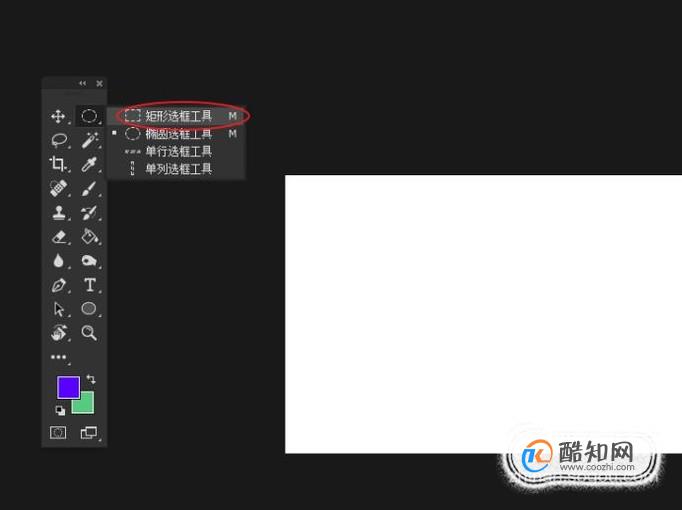
在画布的空白区域,绘制矩形选区,作为文字的背景元素。
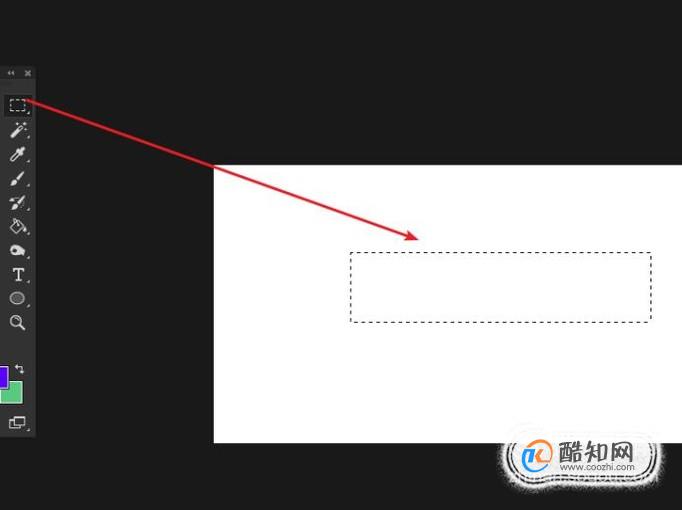
新建一个新图层,通过单击“创建图层”图标,创建一个新图层。
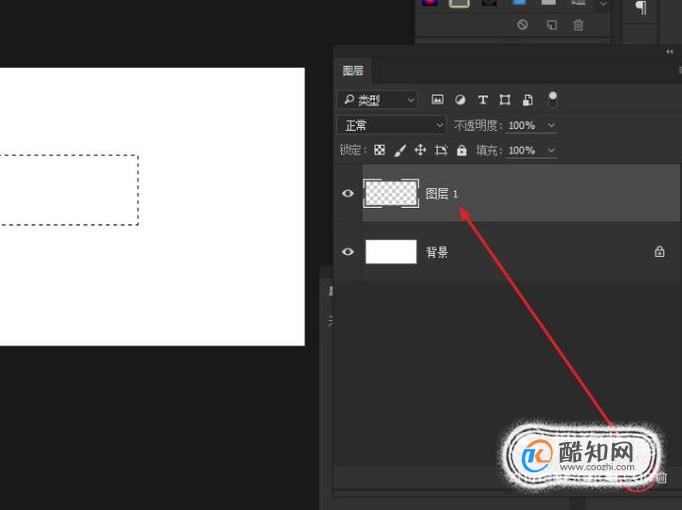
执行命令:“编辑>描边”,对当前选区进行描边操作。
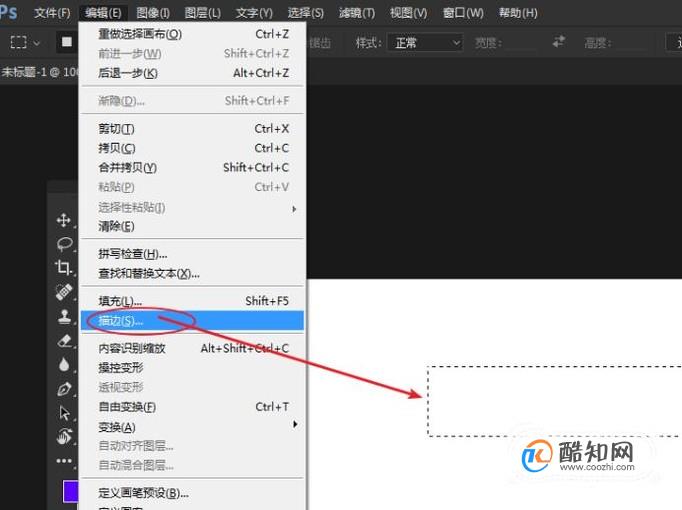
在弹出的描边属性设定,将描边“大小设为:1px 颜色设为:紫色 位置:居中”。
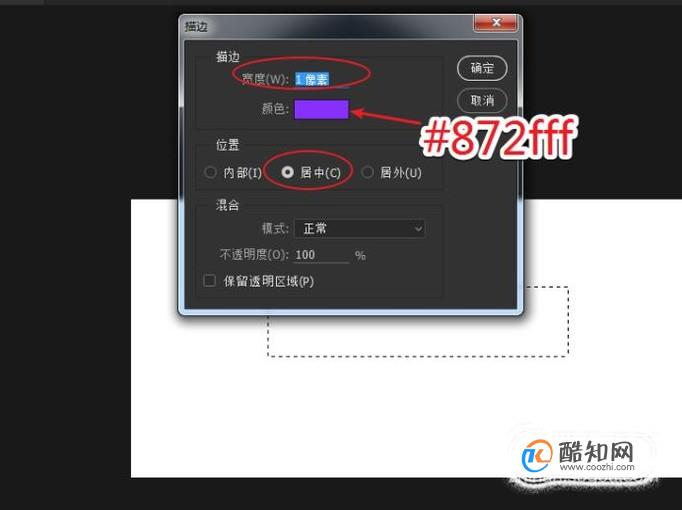
使用矩形工具按住Alt键,框选减去的选区范围。
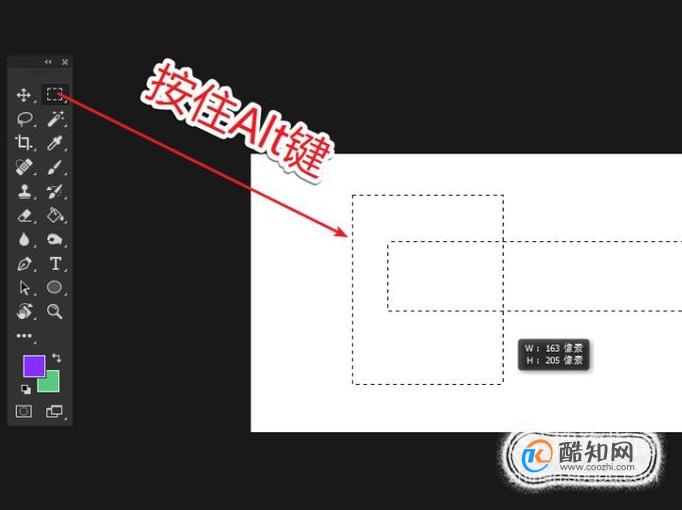
设定前景颜色为:紫色,使用油漆桶工具,对选区进行填充。
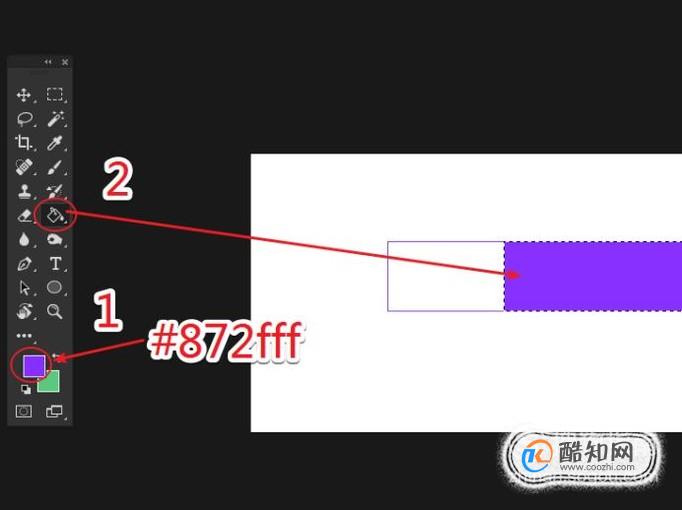
选择文本工具,在边框空白区域输入文本内容。
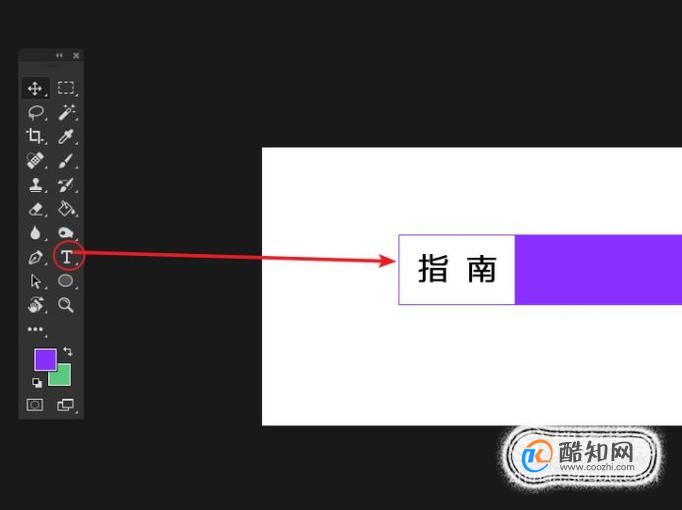
选择形状工具下的“线条工具”,长按鼠标左键选择即可!
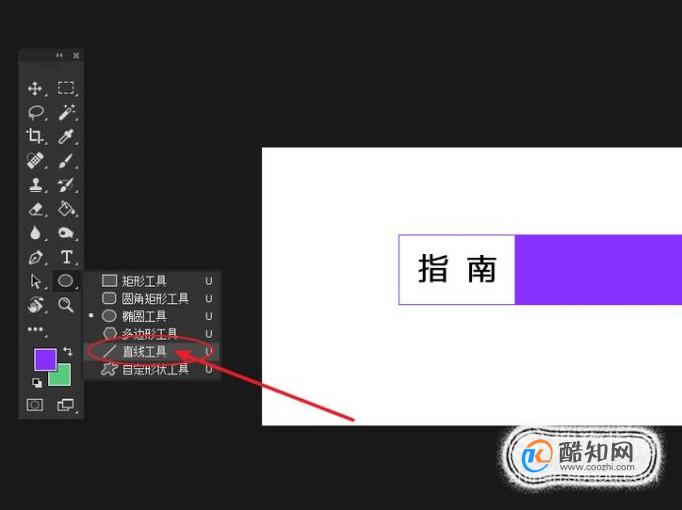
在工具选项栏上设定填充颜色为:白色,使用线条工具绘制一根线作为装饰。
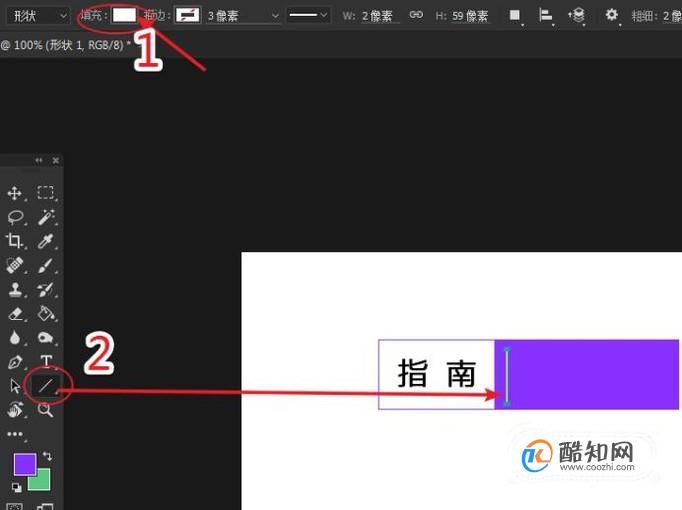
使用同样的方法,输入主题文本内容。
注:Ctrl+T -- 自由变换工具,调整文字的大小。
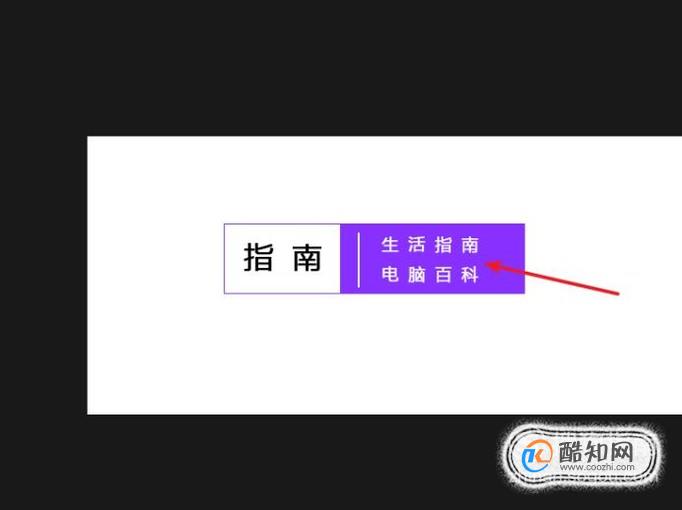
不断的调整文字大小,使画面设计感更加简洁大方。